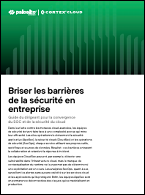par Holly Lucke - Mis en ligne le 18/03/2003
Savez-vous que l'OS/400 V5R1
contient 138 valeurs système uniques ?
(Non, QGUI n'est pas l'une d'elles,
mais je peux fort bien imaginer ce
qu'elle pourrait faire.) Gérer toutes ces
valeurs système peut tourner au cauchemar.
Mais il y a de l'aide.
Operations Navigator (OpsNav) V5R1
comporte une GUI vous permettant de
gérer des valeurs système du réseau et
cet article montre comment.
Gérer les valeurs systèmes avec OpsNav
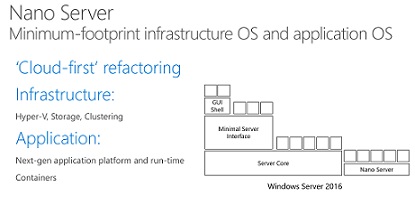
Sur l’écran passif, il y a huit types de valeurs (par exemple, *SEC, *SYSCTL,
*STG, et ainsi de suite) pour vous aider
à organiser et à classer les 138 valeurs
système par catégories. La GUI d’OpsNav remplace ces types d’écran
passif par 16 catégories plus significatives
pour aider à mieux organiser les
valeurs.
Pour travailler avec une valeur système
dans OpsNav, double-cliquez sur
le nom du système dans l’arbre des
fonctions OpsNav, sélectionnez
Configuration and Service, puis choisissez
System Values pour afficher une
liste des 16 catégories (figure 1).
Chaque valeur système ne figure que
dans une catégorie. Pour savoir à
quelle catégorie appartient une valeur
système, on peut utiliser le System
Value Finder au V5R1 iSeries
Information Center (http://publib.
boulder.ibm.com/pubs/html/as400/V
5R1/ic2924/index.htm ?rzakz/rzak
zfinder.htm)
Ensuite, double-cliquez sur une catégorie
pour travailler avec toutes les
valeurs système qui lui sont associées.
Ainsi, la sélection de Date and Time
présente une description de ses valeurs
système, comme le montre la figure
2. A noter que la Qvalue ne figure
pas sur l’écran de la GUI. Pour afficher
la Qvalue pour un champ de la GUI,
appuyez sur le bouton « ? » en bas du
panneau et cliquez sur le champ désiré.
L’écran Help résultant (figure 3)
présentera la Qvalue et d’autres informations
à propos de ce champ.
La GUI inclut toutes les valeurs
système à l’exception des sept
suivantes :
• QADLSPLA (Spooling control block
additional storage)
• QBOOKPATH (Book and bookshelf
seach path)
• QCENTURY (Century)
• QJOBMSGQSZ (Job message queue
initial size)
• QJOBMSGQTL (Job message queue
maximum initial size)
• QPRCMLTTSK (Processor multitasking)
• QPWDVLDPGM (Password validation
program)
Certaines valeurs système ont été exclues parce qu’elles sont peu utilisées
ou ne sont plus valables.
Toutefois, vous pouvez encore changer
ces sept valeurs système au moyen de
la commande WRKSYSVAL (Work with
System Values) ou CHGSYSVAL (Change
System Value) sur l’écran passif.
Téléchargez cette ressource

Percer le brouillard des rançongiciels
Explorez les méandres d’une investigation de ransomware, avec les experts de Palo Alto Networks et Unit 42 pour faire la lumière dans la nébuleuse des rançongiciels. Plongez au cœur de l’enquête pour comprendre les méthodes, les outils et les tactiques utilisés par les acteurs de la menace. Découvrez comment prévenir les attaques, les contrer et minimiser leur impact. Des enseignements indispensables aux équipes cyber.
Les articles les plus consultés
- Les 6 étapes vers un diagnostic réussi
- Et si les clients n’avaient plus le choix ?
- Partager vos images, vidéos, musique et imprimante avec le Groupe résidentiel
- N° 2 : Il faut supporter des langues multiples dans SharePoint Portal Server
- Cybersécurité Active Directory et les attaques de nouvelle génération
Les plus consultés sur iTPro.fr
- L’informatique quantique redéfinit-elle les codes de la cybersécurité ?
- Adopter l’IA augmenterait le PIB mondial à l’horizon 2035
- Renouvellement des certificats SSL tous les 45 jours : une mise en œuvre impossible sans automatisation ?
- Palo Alto Networks s’engage sur la cyber solidarité
- Recrudescence des cyberattaques pilotées par l’IA